
ここでは無料のWeb作成ソフトとしてFrontPage Expressの使い方を説明します。なお、FrontPage ExpressはWindows95, Windows98のインターネットエクスプローラに標準搭載されていた古いソフトですので、WindowsMe, Windows2000, WindowsXP, Mac をお使いの方は原則使えません。市販のWeb作成ソフトを購入するか、Vector等で無料ソフトを探してみてください。
![]()
Webページをマイクロソフトインターネットエクスプローラーで閲覧しているかたは、FrontPage Expressを用意します。
FrontPage Expressは、FrontPage 97、FrontPage 98、FrontPage 2000、FrontPage 2002の機能を制限したソフトです。その制限内容はファイルを管理する部門ですから、ページを作ること自体に支障はありません。
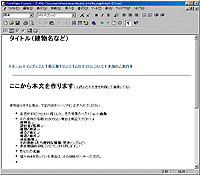
step3の「テンプレートのダウンロード」で入手するHTMLファイルtemplate1.htmlをこのソフトから開きます。 現在公開している建築マップページは特殊な処理を施しているので、必ずテンプレートページをご利用ください。
ファイル→開く→ファイルから→ファイルを指定する。
文章の書きかたはワープロ編集と同じですから特に説明はしません。地味でも構わないですからWeb作成ソフト上で文字の大きさや色などの装飾は現段階で考えず、文章と画像を載せるだけに専念します。
画像を挿入する場合は![]() を指示します。するとどの画像を載せるんだい?と聞いてきますので、 あなたのパソコン内の画像の置いてある場所を指定します。
を指示します。するとどの画像を載せるんだい?と聞いてきますので、 あなたのパソコン内の画像の置いてある場所を指定します。
では、リンク処理をしてみましょう。ページの一番下あたりで、その建物紹介した地域の目次ページへ戻るハイパーリンクをつけてみます。例えば、京都タワーの建物紹介ページを作ったとします。 そのページ下あたりに京都府の目次ページに戻る為のハイパーリンクを作ってみましょう。
まず、テキストで京都府目次に戻ると書く。それをマウスで反転させる(文字指定)。
それからフロントページの![]() を指示して、京都府目次のURLを書き込めば、その文字は下線が入り、Webブラウザ上では、目次ページに移動するリンクが出来たことになります。
を指示して、京都府目次のURLを書き込めば、その文字は下線が入り、Webブラウザ上では、目次ページに移動するリンクが出来たことになります。
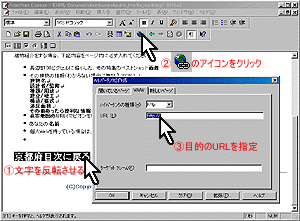
これの繰り返しがWebページ作成の基本です。
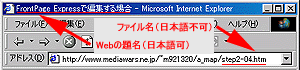
ページには、URLで表示されるファイル名とお気に入りで登録したときに表示するWebタイトル名の2種類があります。以下の画像はタイトルを変更する作業をしています。

ファイル→ページのプロパティをクリックするとタイトル名を設定するウィンドウが開きます。
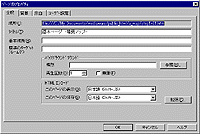
建築マップから入手したテンプレートの初期設定は
template1.htmlになっています。
タイトル名は紹介する建物名を入れます。(タイトルを省略してはいけません)
ファイル名は、あなたのページ整理がしやすい名前に変更します。 タイトル名は日本語可。ファイル名は不可。
タイトル名を建築マップという単体の語だけにしないでください。 本来の建築マップホームページが サーチエンジンの上位に出てこなくなるからです。そして、建物名だけをタイトルに書くと本家の建物サイト(某美術館など)よりも 上位にサーチエンジンに引っかかることもあるので、これまたいやらしい。建物名+サイト名というタイトルをつけるのがフェアでしょうね。
ファイルの保存方法はファイル→名前を付けて保存を指示します。ファイル名も自分のわかりやすい名前に変更しておきましょう。(日本語不可)